我们在测试主题或者插件的时候,如果是在服务器上测试的话,调试的速度相对来说很慢,而且也不容易修改代码,这样效率极低。这里给大家简单的讲一下如何在 Windows 系统上通过Xampp配置一个PHP+Mysql的开发环境,以此来安装 WordPress 方便我们用来做本地主题/插件的调试、功能测试等等。

安装 XAMPP
首先,我们需要有一个基于Apache、MySQL、PHP 的编程调试环境。考虑兼容性这里推荐使用 Xampp,我们从Xampp官方网站:下载最新的Xampp。
安装好Xampp以后,打开Xampp-control.exe,将 Apache 和 MySQL 两个服务打开。如下图所示:
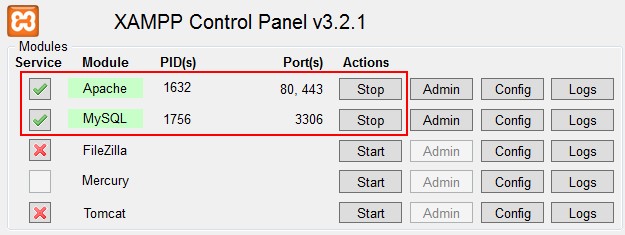
Ps:安装Xampp建议最好放在非系统盘的根目录,安装路径中包含空白字符将无法正常启动。Service这一列选项是将Xampp的各个组件加入服务让Xampp随系统启动,如果你不希望开机就启动这个环境可以取消(推荐)勾选。
创建数据库
WordPress 的数据是存储在 MySQL 数据库的,所以我们要创建 MySQL 数据库用于安装 WordPress。在浏览器上输入:http://localhost/phpmyadmin/。进入数据库管理界面。选择 utf8_unicode_ci 或者 utf8_general_ci 作为数据库格式,数据库名可以自定义:
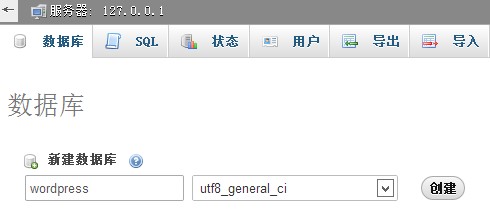
Ps:utf8_unicode_ci和utf8_general_ci区别在于对各国语言支持的广度,如果只是中/英文语言的博客选择utf8_general_ci为佳,如果博客使用多国语言一定要使用utf8_unicode_ci获得最大兼容性避免出现编码错误。
下载安装WordPress
点击下载最新英文原版的WordPress,将压缩包中的WordPress文件夹解压存放在Xampp安装目录的htdocs文件夹下。
在浏览器中打开http://localhost/wordpress/进行安装,点击 create a wp-config.php file 链接,根据提示输入数据库信息创建WordPress 配置文件,然后输入站点信息,管理员的账号,密码以及邮箱即可。
至此,我们的WordPress本地开发调试环境就完成了,接下来的就是通过访问http://localhost/wordpress/体验WordPress和开发调试WordPress的主题和插件。
切换中文语言环境
安装完成后若对英文不中意想要使用中文语言环境,下面步骤指导你将现有的英文WordPress站点切换为中文。
1.找到站点根目录下的wp-config.php文件。
2.用记事本或者别的编辑软件打开,以“WPLANG”作为关键字查找define(‘WPLANG’, ”);这一行,在这一行的第二个参数中填入“zh_CN”,变成define(‘WPLANG’, ‘zh_CN’);,完成后保存并退出文件。
3.进入站点控制面板(dashboard),看到更新提示后进行升级即可。WordPress会自动从官方网站下载中文语言包并安装。